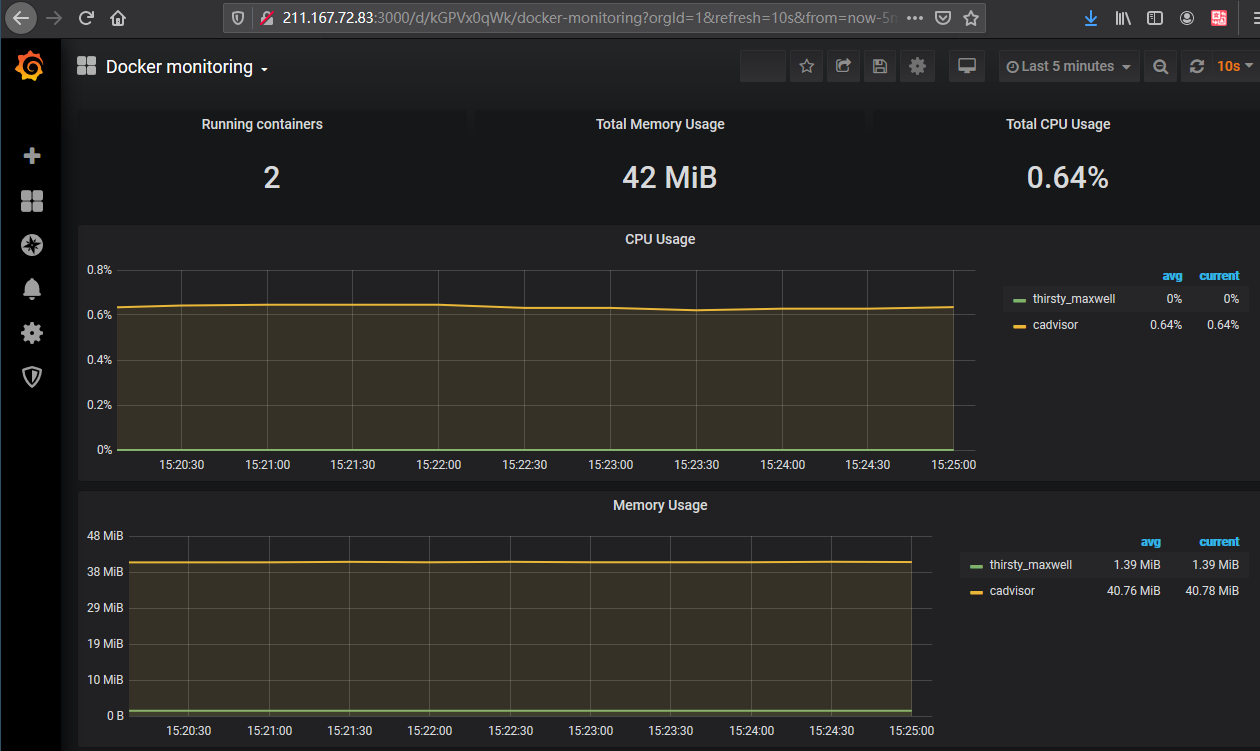一、创建并查看容器
- 在本地启动一个Nginx服务:
docker run -d nginx
- 通过Docker的stats命令获取到当前主机上运行容器的统计信息,可以查看容器的CPU利用率、内存使用量、网络IO总量以及磁盘IO总量等信息。

除了使用命令以外,用户还可以通过Docker提供的HTTP API查看容器详细的监控统计信息。
二、使用CAdvisor
CAdvisor是Google开源的一款用于展示和分析容器运行状态的可视化工具。通过在主机上运行CAdvisor用户可以轻松的获取到当前主机上容器的运行统计信息,并以图表的形式向用户展示。
- 在本地运行CAdvisor:
docker run —volume=/:/rootfs:ro —volume=/var/run:/var/run:rw —volume=/sys:/sys:ro —volume=/var/lib/docker/:/var/lib/docker:ro —publish=8080:8080 —detach=true —name=cadvisor google/cadvisor:latest
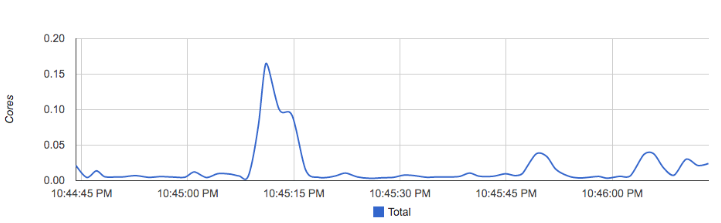
- CAdvisor已经内置了对Prometheus的支持。访问http://localhost:8080/metrics即可获取到标准的Prometheus监控样本输出:
- CAdvisor中获取到的典型监控指标: | 指标名称 | 类型 | 含义 | | —- | —- | —- | | container_cpu_load_average_10s | gauge | 过去10秒容器CPU的平均负载 | | container_cpu_usage_seconds_total | counter | 容器在每个CPU内核上的累积占用时间 (单位:秒) | | container_cpu_system_seconds_total | counter | System CPU累积占用时间(单位:秒) | | container_cpu_user_seconds_total | counter | User CPU累积占用时间(单位:秒) | | container_fs_usage_bytes | gauge | 容器中文件系统的使用量(单位:字节) | | container_fs_limit_bytes | gauge | 容器可以使用的文件系统总量(单位:字节) | | container_fs_reads_bytes_total | counter | 容器累积读取数据的总量(单位:字节) | | container_fs_writes_bytes_total | counter | 容器累积写入数据的总量(单位:字节) | | container_memory_max_usage_bytes | gauge | 容器的最大内存使用量(单位:字节) | | container_memory_usage_bytes | gauge | 容器当前的内存使用量(单位:字节 | | container_spec_memory_limit_bytes | gauge | 容器的内存使用量限制 | | machine_memory_bytes | gauge | 当前主机的内存总量 | | container_network_receive_bytes_total | counter | 容器网络累积接收数据总量(单位:字节) | | container_network_transmit_bytes_total | counter | 容器网络累积传输数据总量(单位:字节) |
三、与Prometheus集成
- 修改/etc/prometheus/prometheus.yml,将cAdvisor添加监控数据采集任务目标当中:

- 重新启动Prometheus服务:
- 在Prometheus UI中查看到当前所有的Target状态:
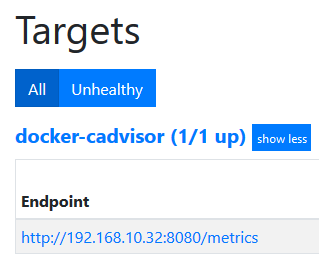
- grfana导入仪表盘查看数据(id193)